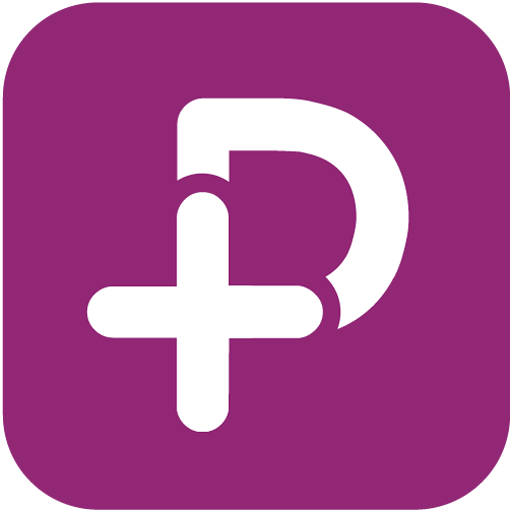Selamat datang di Panduan Penggunaan Aplikasi Kasir Posbil!
Langkah 1: Unduh dan Instal Aplikasi #
- Buka App Store (untuk pengguna iOS) atau Google Play Store (untuk pengguna Android).
- Cari “Posbil” di kotak pencarian.
- Tekan tombol “Unduh” atau “Pasang” untuk mengunduh dan menginstal aplikasi.

Langkah 2: Daftar dan Masuk #
- Setelah aplikasi terinstal, buka aplikasi Posbil.
- Tekan tombol “Daftar” untuk membuat akun baru atau masuk dengan akun yang sudah ada.
- Isi informasi yang diperlukan dan ikuti petunjuk pendaftaran.
- Setelah mendaftar, masukkan kredensial login Anda untuk masuk ke aplikasi.

Langkah 3: Konfigurasi Toko #
- Setelah masuk, Anda akan diarahkan ke layar konfigurasi toko.
- Isi detail toko Anda seperti nama toko, alamat, dan informasi kontak lainnya.
- Pilih mata uang dan zona waktu yang sesuai dengan lokasi toko Anda.
- Tekan “Simpan” untuk menyimpan konfigurasi Anda.

Langkah 4: Tambahkan Produk #
- Klik tombol “Tambah Produk” untuk mulai menambahkan produk ke dalam inventaris Anda.
- Isi detail produk seperti nama, harga, dan kategori.
- Anda juga dapat menambahkan gambar produk untuk mempercantik tampilan.
- Tekan “Simpan” untuk menyimpan produk.
Langkah 5: Proses Penjualan #
- Untuk memulai penjualan, tekan tombol “Jual Produk” di layar utama.
- Pilih produk yang ingin dibeli dari daftar produk Anda.
- Masukkan jumlah barang yang dibeli oleh pelanggan.
- Tekan tombol “Proses” untuk melanjutkan ke pembayaran.
Langkah 6: Proses Pembayaran #
- Pilih metode pembayaran yang diinginkan, seperti tunai atau kartu kredit.
- Masukkan jumlah uang yang diterima dari pelanggan.
- Tekan tombol “Bayar” untuk menyelesaikan transaksi.
Langkah 7: Laporan Penjualan #
- Untuk melihat laporan penjualan, navigasikan ke tab “Laporan” di bagian bawah layar.
- Pilih rentang waktu laporan yang diinginkan, seperti harian, mingguan, atau bulanan.
- Anda dapat melihat ringkasan penjualan dan statistik untuk periode yang dipilih.
Langkah 8: Kelola Inventaris #
- Untuk mengelola inventaris, navigasikan ke tab “Inventaris”.
- Di sini Anda dapat melihat stok produk Anda dan melakukan penyesuaian jika diperlukan.
- Tambahkan produk baru atau hapus produk yang sudah tidak dijual lagi.
Langkah 9: Kelola Pengaturan #
- Terakhir, untuk mengelola pengaturan aplikasi, navigasikan ke tab “Pengaturan”.
- Di sini Anda dapat mengubah detail toko, mengatur pajak, atau mengkonfigurasi preferensi lainnya.
Langkah 10: Dukungan dan Bantuan #
- Jika Anda mengalami masalah atau memiliki pertanyaan, tekan tombol “Bantuan” di menu utama untuk menghubungi tim dukungan Posbil.
Sekian Panduan Penggunaan Aplikasi Kasir Posbil. Semoga Anda menemukan pengalaman yang mudah dan lancar dalam menggunakan aplikasi ini untuk meningkatkan bisnis Anda!